Oversigt over [Foto]-tilstand
![Billede, der viser, hvor hver funktion er placeret på skærmen [Foto]-tilstand i appen Kamera. Øverste område, 1 til 3. Enhedens højre side, 4 og 7. Nederste område, 5, 6 og 8 til 13.](image/scr-245-camera-photo-overview.png)
-
Google Lens
-
Statusindikationer
-
 (Ikon for blitz): Tap for at slå blitzen fra eller indstille den til automatisk. Baggrundsfarven på blitzikonet bliver hvid, når blitzen aktiveres.
(Ikon for blitz): Tap for at slå blitzen fra eller indstille den til automatisk. Baggrundsfarven på blitzikonet bliver hvid, når blitzen aktiveres. -
 (Ikon for Natoptagelse) (Kun hovedkamera): Ikonet vises, når lysforholdene bliver lave, og [Natoptagelse]-funktionen tændes automatisk. Funktionen [Natoptagelse] giver dig mulighed for at tage klare fotos om natten eller under mørke forhold. Du kan slå [Natoptagelse]-funktionen midlertidigt fra ved at tappe på ikonet.
(Ikon for Natoptagelse) (Kun hovedkamera): Ikonet vises, når lysforholdene bliver lave, og [Natoptagelse]-funktionen tændes automatisk. Funktionen [Natoptagelse] giver dig mulighed for at tage klare fotos om natten eller under mørke forhold. Du kan slå [Natoptagelse]-funktionen midlertidigt fra ved at tappe på ikonet. -
 (Ikon for Optagelse af nærbillede) (Kun hovedkamera): Ikonet vises, når funktionen [Optagelse af nærbillede] er aktiveret. [Optagelse af nærbillede]-funktionen skifter automatisk til objektivet i ultrabredformat for at fokusere på detaljerne på motivet, når du kommer tættere på det. Du kan slå [Optagelse af nærbillede]-funktionen midlertidigt fra ved at tappe på ikonet.
(Ikon for Optagelse af nærbillede) (Kun hovedkamera): Ikonet vises, når funktionen [Optagelse af nærbillede] er aktiveret. [Optagelse af nærbillede]-funktionen skifter automatisk til objektivet i ultrabredformat for at fokusere på detaljerne på motivet, når du kommer tættere på det. Du kan slå [Optagelse af nærbillede]-funktionen midlertidigt fra ved at tappe på ikonet.
-
-
Objektiv på frontkamera
-
Brug lydstyrkeknappen til at zoome ind eller ud.
-
Tap på en af vinkelknapperne for at skifte synsvinkler.
Skub vinkelknappen mod venstre og højre (i stående retning) eller op og ned (i liggende retning) for at zoome ind eller ud på billedet. Du kan uden problemer zoome ind og ud uden at skifte synsvinkler.
Du kan også zoome ind eller ud på billedet ved at knibe ind eller ud i søgeren eller ved at trykke på lydstyrkeknappen.
-
Tap for at ændre indstillingerne.
- Højde-bredde-forhold: Tap for at ændre højde-bredde-forholdet.
- Timer: Tap for at vælge en selvudløserindstilling.
- Blitz: Tap for at vælge en blitzindstilling.
Tap på [Menu]-knappen for at ændre mere detaljerede indstillinger.
-
Brug lukkerknappen til at starte appen Kamera eller tage fotos.
-
Skift mellem front- og hovedkameraet.
-
Vælg en tilstand.
Stryg til venstre eller højre for at finde den ønskede tilstand.
-
Gå tilbage, eller afslut appen Kamera.
-
Tap på miniaturen for at få vist fotos og videoer i Google Fotos-appen.
Tap på
 (Ikon for Deling) for at dele et foto eller en video eller
(Ikon for Deling) for at dele et foto eller en video eller  (Ikon for Rediger) for at redigere det. Tap på skærmen for at skjule eller vise ikoner.
(Ikon for Rediger) for at redigere det. Tap på skærmen for at skjule eller vise ikoner.Du kan få flere oplysninger om Google Fotos-appen ved at gå til support.google.com/photos.
Tap på
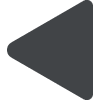 (Knappen Tilbage) for at vende tilbage til appen Kamera.
(Knappen Tilbage) for at vende tilbage til appen Kamera. -
Brug lukkerknappen til at tage fotos.
-
Tap for at vælge billedernes afslutning (Udseende). Hvert enkelt er optimeret med en forskellig kombination af farvetone, farvemætning, kontrast, skarphed, lysstyrke og andre billedelementer, så du kan konfigurere billedbehandling med din optimale balance mellem disse elementer.
Du kan få oplysninger om hvert forudindstillet udseende ved at tappe på
 (Læs mere-knap).
(Læs mere-knap).
